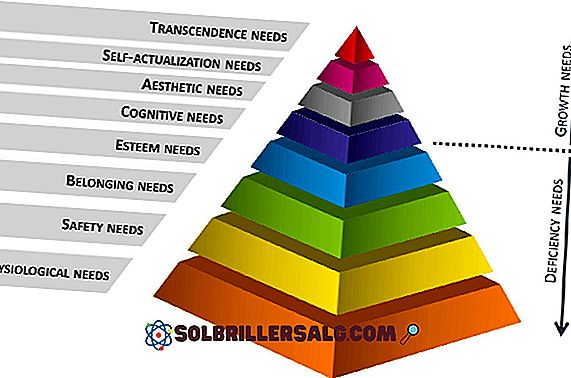Hur man vet vilket grafikkort jag har? (Windows 10)
Att veta vilket grafikkort du har på datorn med Windows 10 är avgörande, eftersom du via denna information kan ladda ner, installera och uppdatera drivrutinerna du behöver.
Grafikkortet, grafikkortet eller grafikkortet är en grundläggande och väsentlig del av din dator, eftersom den är ansvarig för hanteringen av all grafisk (dvs. visuell) data som krävs av din dator och alla program som körs .

Det är ännu viktigare om din dator används för applikationer som kräver mycket resurser, till exempel AutoCAD, videospel, emulatorer som bland annat Android Studio SDK.
Sätt att veta vilket grafikkort din dator har
För att veta vilket grafikkort din dator har finns det fyra huvudvägar. Dessa formulär förklaras med Windows 10, men du kan också försöka använda Windows 8 och Windows 8.1.
Genom enhetshanteraren
Enhetshanteraren är ett verktyg som ger Windows där du kan visa och hantera konfigurationen för de enheter som är installerade på datorn.
1.- För att skriva in trycker du på Windows-tangenten + X

2.- I så fall öppnas en meny i nedre högra hörnet. Klicka här på "Enhetshanteraren".

3.- Du öppnar enhetshanteraren, klickar på "Skärmadaptrar". Det kommer att vara namnet på grafikkortet som din dator har.

Genom kommandot "msinfo32"
Kommandot "msinfo32" är ett verktyg som låter dig se informationen i systemet och med det självklart informationen på grafikkortet på din dator.
Det här verktyget är mycket mer komplett för att se informationen på datorn, eftersom det inte bara visar ditt namn, utan visar också var och en av dess detaljerade egenskaper.
1.- För att använda kommandot, är det första du behöver göra genom att trycka på Windows + r på tangentbordet.

2.- Du öppnar ett fönster längst ned till vänster, där måste du skriva "msinfo32" utan citat och tryck på "Acceptera" -knappen.

3.- I fönstret som öppnas måste du dubbelklicka på "Komponenter" och klicka sedan på "Display".

På höger sida av skärmen ser du:
- Namn : Anger den exakta modellen för det grafikkort du har installerat. Exemplet visar "Intel (R) Graphics Family", men i ditt fall kan något annat komma upp.
Om du vill veta mer om det grafikkort du har installerat leta efter det namnet på Internet.
- Beskrivning av adaptern : det är namnet på modellen på ditt grafikkort, eftersom tillverkarna ibland har samma namn för flera modeller. Jag kunde också berätta om kortet du har är integrerat i datorns moderkort eller inte.
I det här exemplet är kortet integrerat i moderkortet, så om det är skadat ska hela plattan bytas ut.
- RAM för adaptern : det är den video RAM som har grafikkortet som du har installerat. Det kan anges i GB, MB eller Bytes.
- Drivrutiner installerade : här ser du drivrutinerna under vilka grafikkortet fungerar.
- V ersión av föraren : det är att veta vilken version av drivrutinen du har installerat. Detta är viktigt eftersom tillverkare vanligtvis uppdaterar sina drivrutiner för att förbättra prestanda.
- Upplösning : Den storlek med vilken grafikkortet fungerar.
Genom "dxdiag"
DxDiag är ett annat verktyg som har Windows, som samlar information om enheterna.
1.- För att starta är det första att göra med att trycka på Windows + R-tangenterna

2.- I fönstret som öppnas måste du skriva "dxdiag" och trycka på "Acceptera"

3.- I det nya fönstret som öppnas måste du gå till fliken "Skärm" och klicka på den.

Här kommer du att observera information om grafikkortet och kontrollerna.
- Typen av chi p: anger modellen för det installerade grafikkortet.
- DAC-typ : Indikerar om grafikkortet är integrerat eller inte. I exemplet konstateras att det står "Internt", eftersom det är ett grafikkort integrerat till moderkortet.
4.- Om du trycker på "Spara information ..." öppnas ett fönster för att spara rapportinformationen som en vanlig textfil.
Där måste du välja den plats där du vill lagra filen och namnet du vill placera det och tryck sedan på "Spara".

5.- När du gör det stänger du detta fönster och trycker sedan på "Exit" i "DirectX Diagnostic Tool" -fönstret.
6.- Leta upp textfilen på den plats som du sparade den och dubbelklicka för att öppna den.
När den öppnas kommer du att observera i detalj konfigurationen av hela datorn. Du måste hitta "Display Devices" och där kommer du att se all information på ditt grafikkort.

Avaktivera din dator
Att avaktivera din dator är något som vi inte rekommenderar, eftersom du kan förlora garantin för utrustningen, eller värre, skada en bit. Om du inte lyckats veta vilket grafikkort datorn har med någon av de tidigare metoderna kan det här vara ett alternativ.
Först och främst klargör vi att vi inte är ansvariga för missbruk som du ger till informationen.
För att demontera din dator behöver du en skruvmejsel.
- Du måste ta bort skruvarna och ta bort locket.
- Hitta PCI-platsen.

- Skriv ner siffrorna och bokstäverna som visas på kortet som finns i PCI-platsen. Sök samma data på Internet, och du kommer att få informationen på ditt grafikkort.